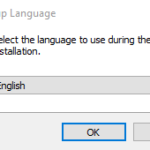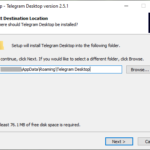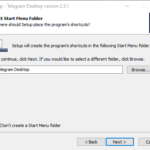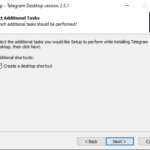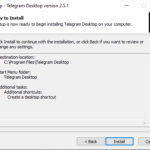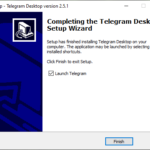Cómo agregar Telegram a WordPress (Guía completa 2022)
Publicado: 2021-01-07¿Quieres incluir un chat de Telegram en tu sitio? En esta guía, le mostraremos diferentes formas de agregar Telegram a WordPress para ayudarlo a mejorar el servicio al cliente.
El mundo en el siglo XXI se mueve a un ritmo acelerado. Los negocios están creciendo y la competencia aumenta día a día, por lo que la comunicación instantánea se está convirtiendo en la clave del éxito. En este mundo acelerado, sin una comunicación rápida y efectiva, puede quedarse atrás de sus competidores. Un servicio de mensajería instantánea confiable como Telegram brinda una excelente solución para sus requisitos de comunicación.
Telegram es un servicio de mensajería instantánea multiplataforma basado en la nube, lo que significa que puede obtener actualizaciones en su teléfono inteligente, computadora de escritorio o PC simultáneamente. También puede crear grupos para administrar sus equipos de manera más efectiva y crear un canal para transmitir su mensaje a una audiencia más amplia. Además de eso, puede agregar Telegram a su sitio web de WordPress y tener todas sus comunicaciones en un solo lugar. ¿No es genial? Podrá administrar múltiples cuentas para la comunicación en un solo lugar.
¿Por qué agregar Telegram a WordPress?
Uno de los principales beneficios de agregar Telegram a WordPress es que puede obtener todas las actualizaciones sobre su sitio web directamente en su cuenta de Telegram. También puede habilitar las notificaciones de grupo para que todos en el grupo tengan las últimas actualizaciones. Esto es especialmente útil si confía en un equipo remoto de desarrolladores para administrar su sitio web. Además de administrar a su equipo, la función de transmisión de Telegram puede funcionar como su herramienta de marketing.
Al conectar WordPress con su canal de Telegram, cada nueva publicación en su sitio web se compartirá automáticamente con su audiencia. De esta manera, puede atraer más visitantes a su sitio y mantener a los usuarios informados sobre sus últimas noticias. Además, Telegram le permite agregar una burbuja de chat en vivo a su sitio para interactuar con los usuarios.
Similar a los chats de WhatsApp, los usuarios pueden contactarlo directamente desde su sitio y puede recibir los mensajes en su cuenta de Telegram y responder al instante. Como los mensajes enviados a través de Telegram están encriptados de extremo a extremo, puede estar seguro de que su información está segura.
Aunque WhatsApp es el servicio de mensajería más popular del mundo, Telegram tiene casi 500 millones de usuarios activos y es extremadamente popular en los países árabes, Europa y Brasil. Ya vimos cómo agregar WhatsApp Chat a su sitio, así que hoy le mostraremos cómo agregar Telegram a WordPress .
Cómo agregar Telegram a WordPress
Agregar Telegram a WordPress es bastante sencillo pero requiere varios pasos. Para facilitarle la vida, hemos dividido esta guía en diferentes secciones. Dicho esto, comencemos.
Sección 1: Configure Telegram en su escritorio
Paso 1: descarga Telegram para escritorio
- Abra su navegador y vaya a telegram.org. Luego, seleccione el dispositivo para el que desea descargar Telegram. En este tutorial, usaremos Telegram para PC.
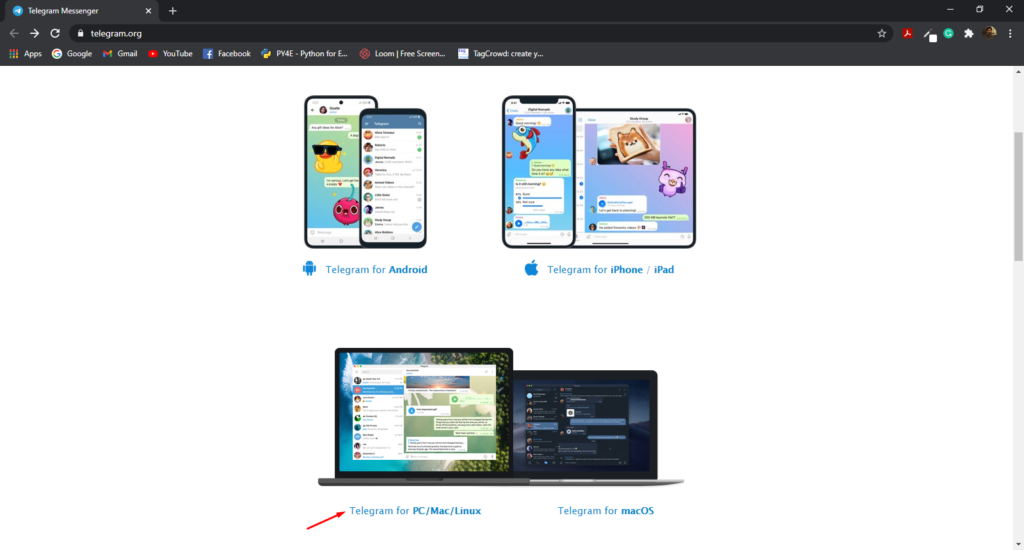
- En la página siguiente, haga clic en el botón Obtener Telegram para Windows y su descarga comenzará en breve. Una vez completada la descarga, diríjase al siguiente paso.
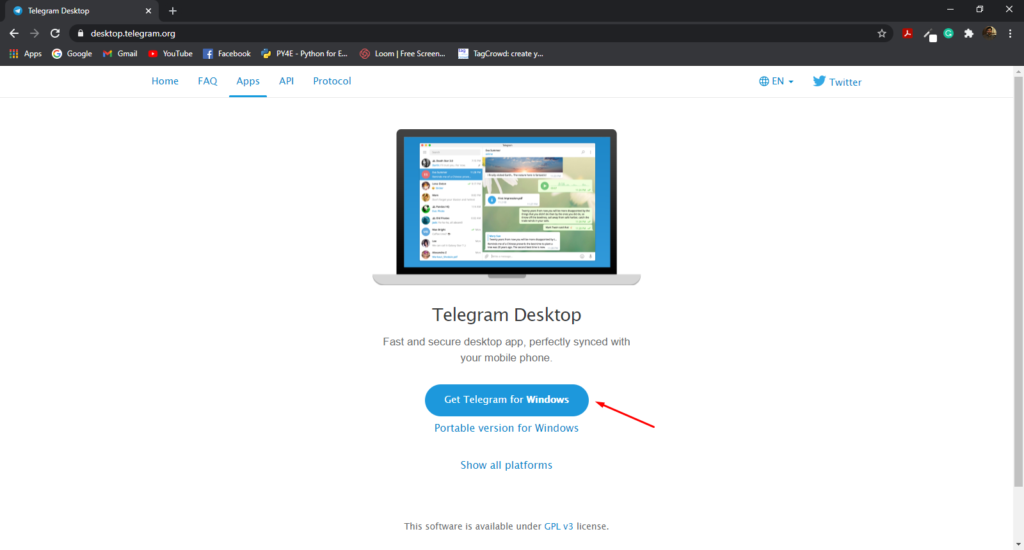
Paso 2: instala Telegram en tu escritorio
- Una vez que se complete la descarga, haga clic en la configuración para iniciar el proceso de instalación.
- Simplemente siga las instrucciones para completar la instalación. Deberá seleccionar el idioma, la ubicación donde desea instalar la aplicación, la carpeta del menú, etc.
- Una vez completada la instalación, marque la casilla Iniciar Telegram y haga clic en Finalizar. La aplicación de escritorio de Telegram se iniciará ahora.
Paso 3: crea una cuenta de Telegram
- Una vez que haya iniciado la aplicación, aparecerá la ventana de la aplicación de escritorio de Telegram. Haga clic en Iniciar mensajería .
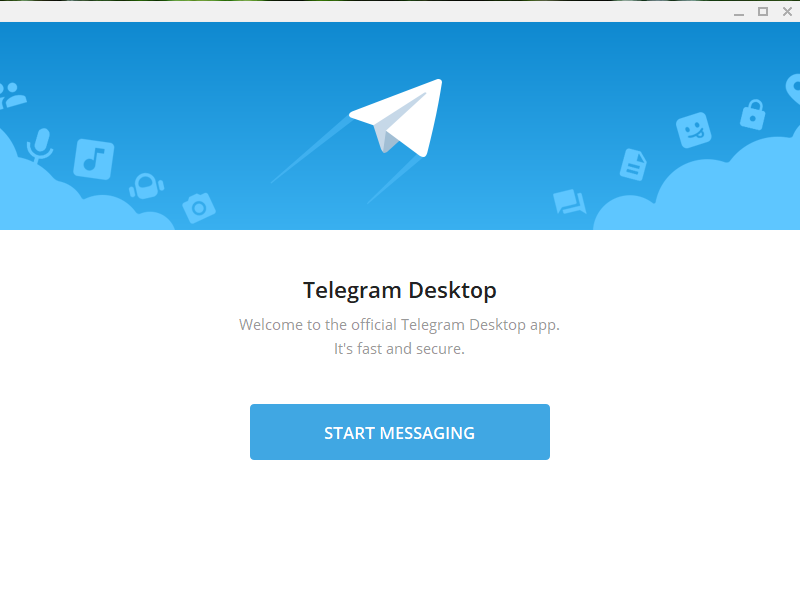
- Luego seleccione su país, ingrese su número de teléfono y haga clic en Siguiente .
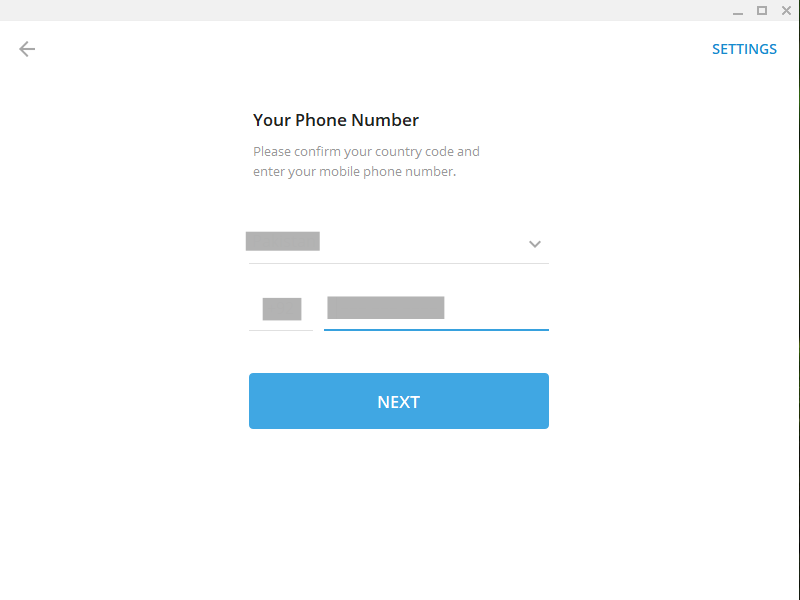
- Después de eso, ahora recibirá un mensaje en su teléfono con un código de verificación. Ingresa ese código en el campo correspondiente y una vez completada la verificación, haz clic en Siguiente .
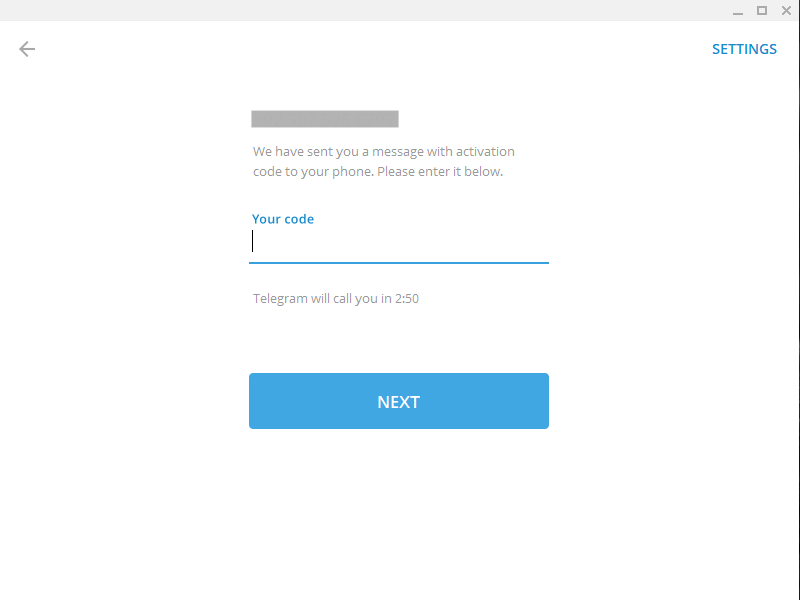
- Después de eso, deberá ingresar su nombre y cargar su foto de perfil. Una vez que haya terminado, haga clic en el botón Registrarse .
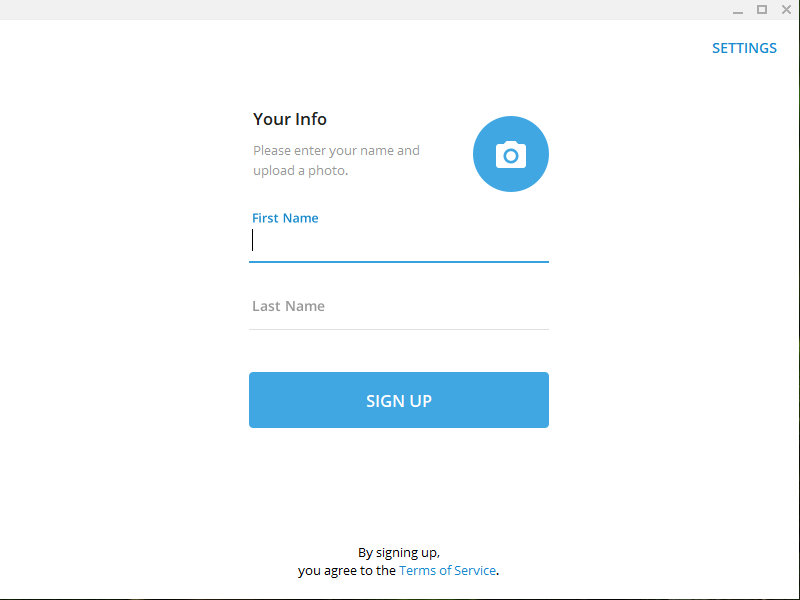 ¡Felicidades! Ha instalado y registrado con éxito Telegram. Ahora puede pasar al siguiente paso para agregar Telegram a su sitio web de WordPress.
¡Felicidades! Ha instalado y registrado con éxito Telegram. Ahora puede pasar al siguiente paso para agregar Telegram a su sitio web de WordPress.
Sección 2: Agregar y configurar el complemento WP Telegram
Paso 1: Instalar y activar el complemento
- Primero, vaya a su panel de administración de WordPress> Complementos> Agregar nuevo y busque "WP Telegram" en el cuadro de búsqueda. Localice el complemento WP Telegram (Publicación automática y notificaciones) de Manzoor Wani y haga clic en Instalar ahora . Después de que la instalación sea exitosa, active el complemento.
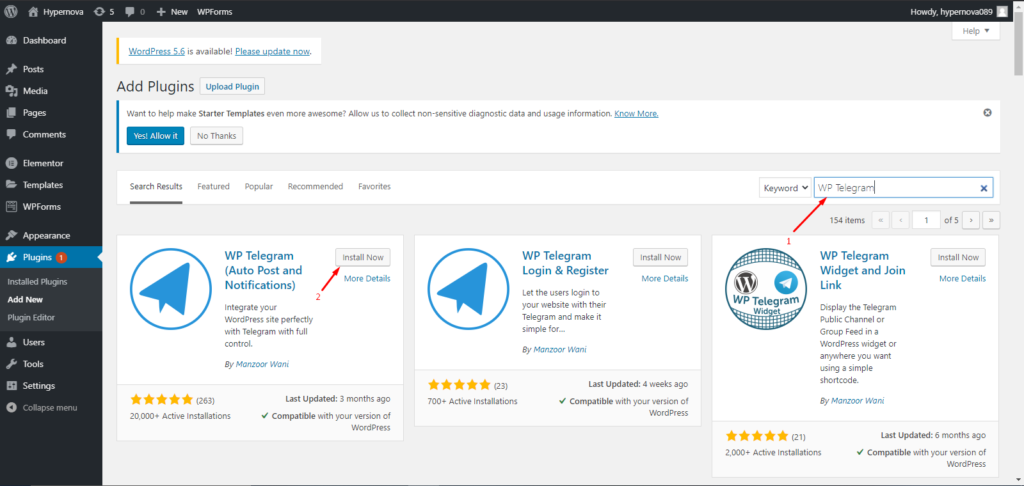
- Después de eso, verá la nueva pestaña WP Telegram en el panel de administración donde encontrará todas las configuraciones para este complemento. Ahora, veamos cómo configurarlo en su sitio.
Paso 2: configurar el complemento (generar y registrar token de bot)
- Primero, vaya a su aplicación de escritorio Telegram y busque @BotFather . Elija el primero con una marca azul e inicie el chat.
- En el chat, escribe /newbot . BotFather le pedirá que elija un nombre y un nombre de usuario para su bot. Una vez que haya proporcionado un nombre y un nombre de usuario adecuados, BotFather generará un token para su nuevo bot que deberá copiar.
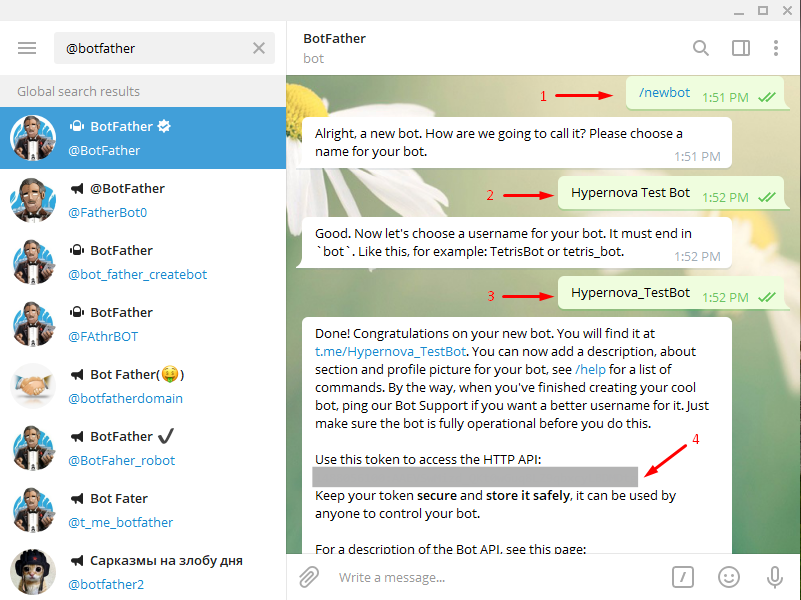
- Ahora ve al panel de administración de WordPress y dirígete a la pestaña WP Telegram . Haga clic para ingresar a la configuración y en el campo Token de bot, pegue el token que acaba de copiar. Luego haga clic en Probar token y el campo Nombre de usuario del bot se actualizará automáticamente.
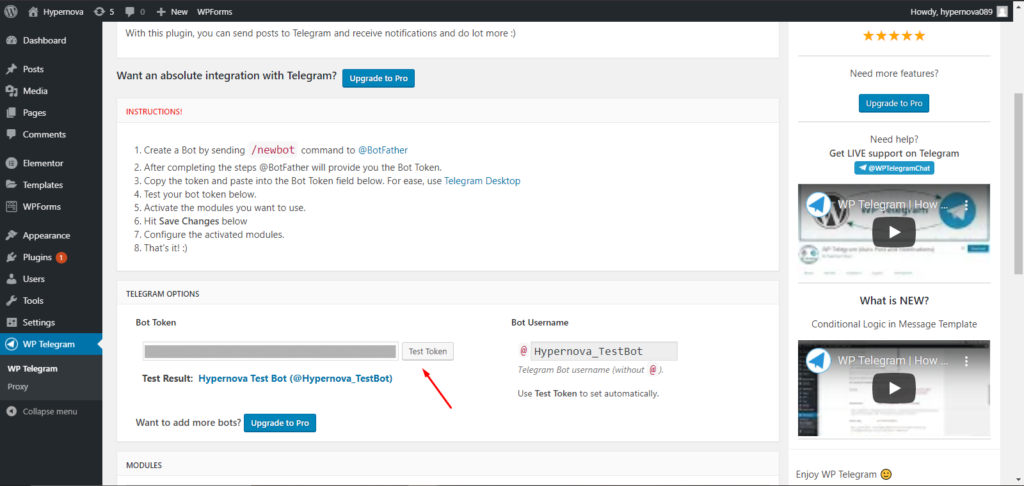
- Luego vaya a la sección de módulos, donde encontrará los módulos Notificaciones privadas y Publicar en Telegram . Habilite los módulos que desea usar y luego guarde los cambios.
¡Bravo! Ha activado y configurado correctamente el complemento. Ahora es el momento de configurar WordPress para enviar notificaciones y publicaciones a Telegram.
Sección 3: Enviar notificaciones y publicaciones de WordPress a cuentas de Telegram
Paso 1: Obtener ID de chat
- Abra su aplicación de escritorio de Telegram y busque @MyChatInfoBot . Elija el primer bot con el nombre de usuario exacto y escriba /start . El bot le enviará automáticamente la identificación del chat. Necesitará esa identificación más adelante, así que cópiela.
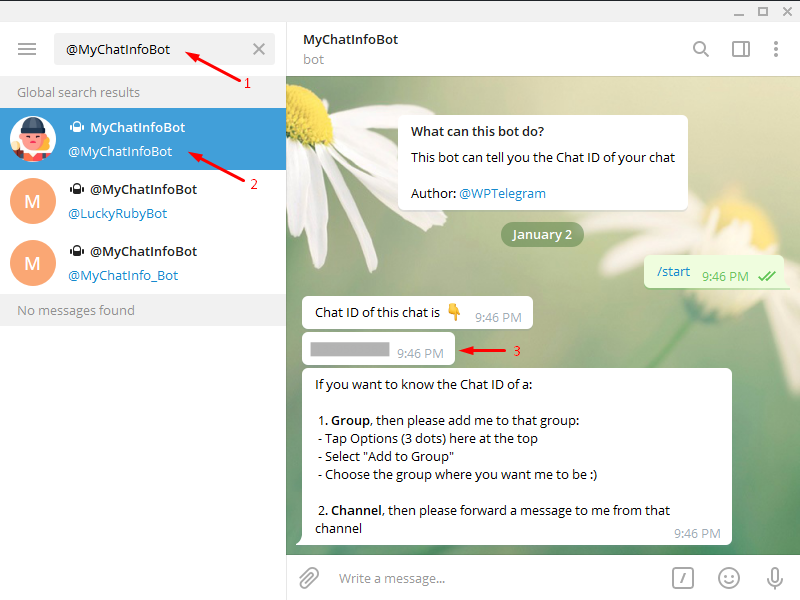
- Antes de continuar con el siguiente paso, puede buscar el nombre de usuario del bot que acaba de crear e iniciar un chat con su propio bot para asegurarse de que funciona. Nuestro bot se llama Hypernova_TestBot por lo que si lo buscamos podemos iniciar una conversación.
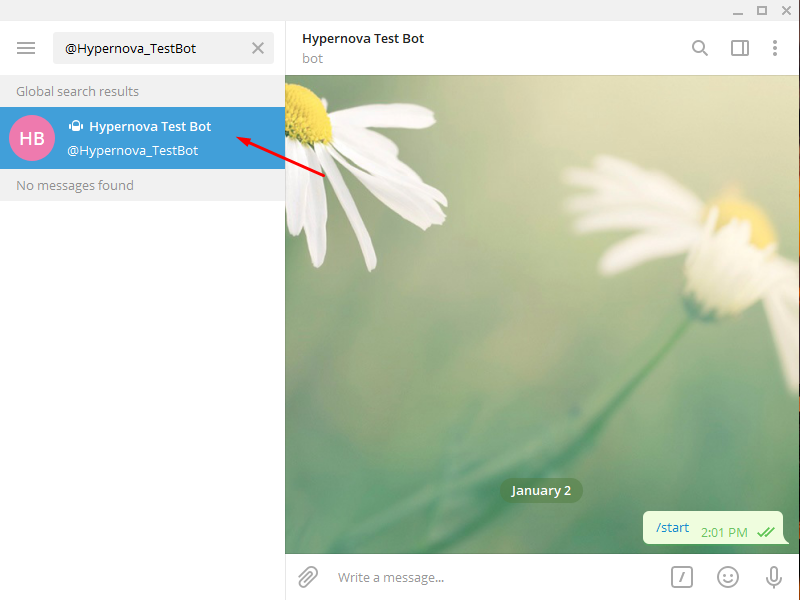
Paso 2: configurar la notificación privada
- Ahora configuremos notificaciones privadas para enviar sus notificaciones por correo electrónico a Telegram. Vaya a su panel de administración de WordPress, navegue a WP Telegram y habilite Notificaciones privadas .
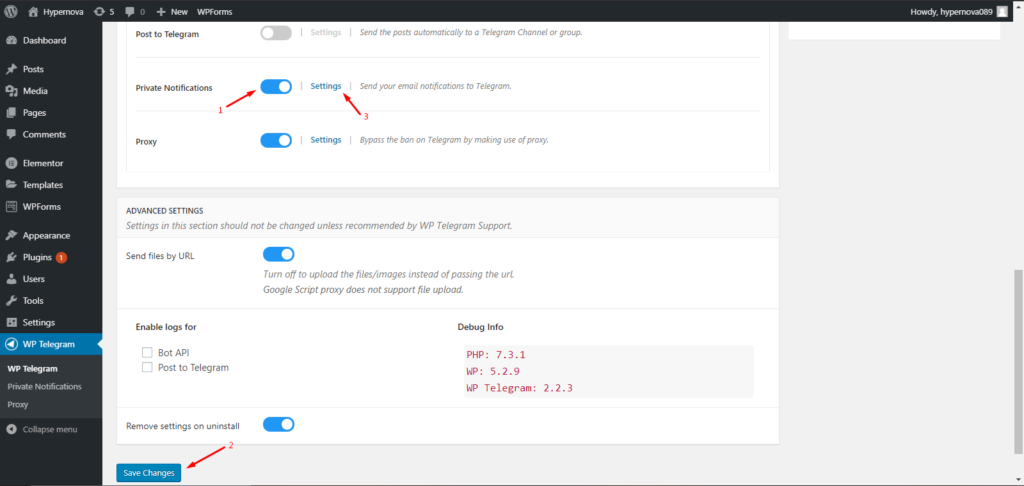
- Luego, vaya a la sección Notificaciones privadas y busque la etiqueta " si el correo electrónico va a" , e ingrese la dirección de correo electrónico para la que desea recibir notificaciones. Justo al lado verás el campo " Enviarlo a" donde tienes que pegar el ID de chat que has copiado previamente.
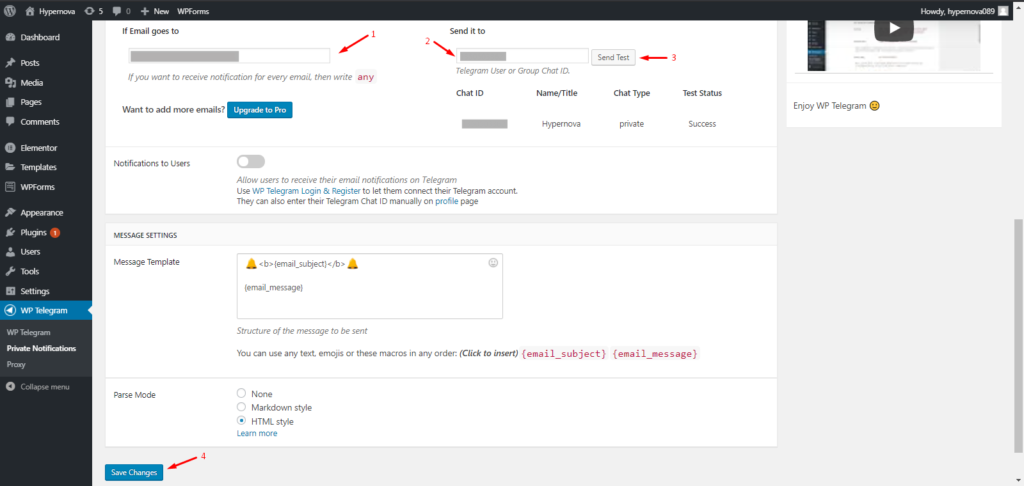
- Antes de seguir adelante, comprobemos que todo funciona correctamente. Haga clic en el botón Enviar prueba junto a " Enviarlo a" . Haga clic en Aceptar en la ventana emergente y luego regrese a su aplicación Telegram. Si todo funciona correctamente, encontrará el mensaje de prueba en su bandeja de entrada. Recuerda guardar los cambios.
Ahora ha configurado correctamente las notificaciones para su sitio web. Ahora que ha integrado Telegram con WordPress, veamos cómo aprovecharlo al máximo. Le mostraremos cómo enviar sus publicaciones a Telegram para aumentar su tráfico.
Paso 3: Enviar publicaciones de WordPress a Telegram
- En su tablero de WordPress , vaya a WP Telegram, habilite la opción Publicar en Telegram y guarde los cambios.
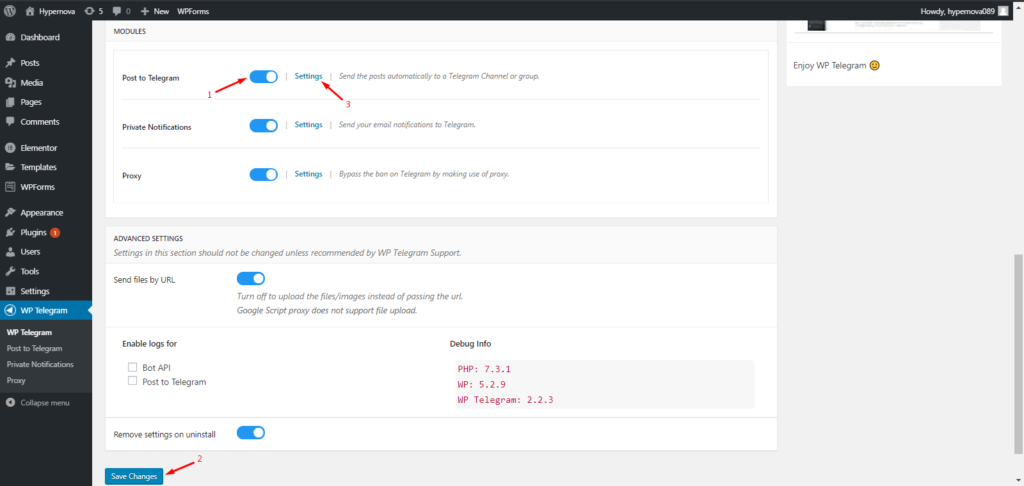
- Luego, vaya a la sección Publicar en Telegram , busque el campo "Nombre de usuario del canal " e ingrese la ID de chat que @MyChatInfoBot le proporcionó anteriormente. En la sección Reglas , también puede establecer condiciones para el tipo de publicaciones que desea enviar a Telegram.
- Antes de continuar, haga clic en el botón " Enviar prueba " y haga clic en Aceptar en la ventana emergente para asegurarse de que todo funciona correctamente. Después de eso, haz clic en Guardar cambios .
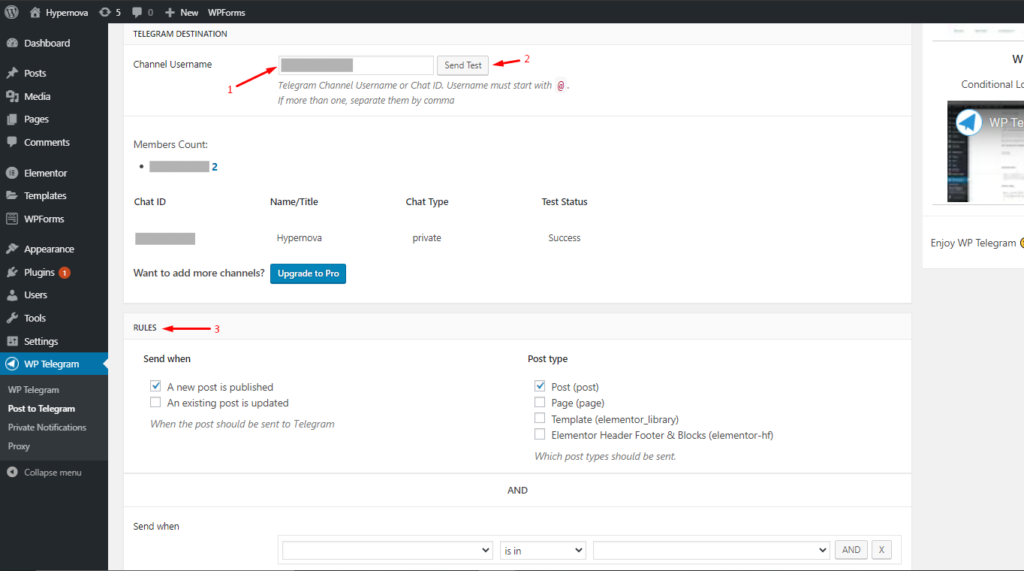
- Ahora probemos lo que acabamos de configurar. En su panel de administración de WordPress, vaya a Publicaciones > Agregar nuevo . Asegúrese de que la opción " Enviar a Telegram " esté configurada en Sí y haga clic en Publicar.
- Si todo funciona correctamente, recibirá inmediatamente un mensaje en Telegram con un enlace a la publicación.
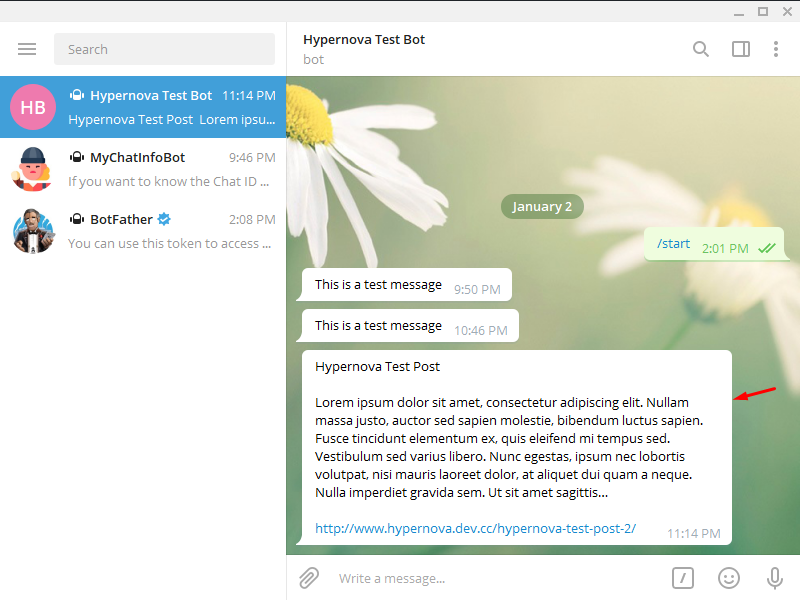 ¡Felicidades! Ahora puedes enviar tus publicaciones a Telegram. Pero hay más que puedes hacer para aprovechar al máximo Telegram. Veamos cómo puedes recibir notificaciones y publicaciones en un Grupo de Telegram .
¡Felicidades! Ahora puedes enviar tus publicaciones a Telegram. Pero hay más que puedes hacer para aprovechar al máximo Telegram. Veamos cómo puedes recibir notificaciones y publicaciones en un Grupo de Telegram .

Sección 4: Enviar notificaciones y publicaciones de WordPress al grupo de Telegram
Telegram le permite crear grupos y agregar hasta 200,000 personas. Aunque algunas personas usan grupos para promocionar contenido, es mejor usar grupos para contactar a su equipo y usar canales para transmitir contenido como veremos en la Sección 5.
Paso 1: agregue su bot como administrador al grupo
- Abre tu grupo en la aplicación de Telegram. Vaya a la configuración del grupo (tres puntos en la esquina superior derecha) y presione Agregar miembros .
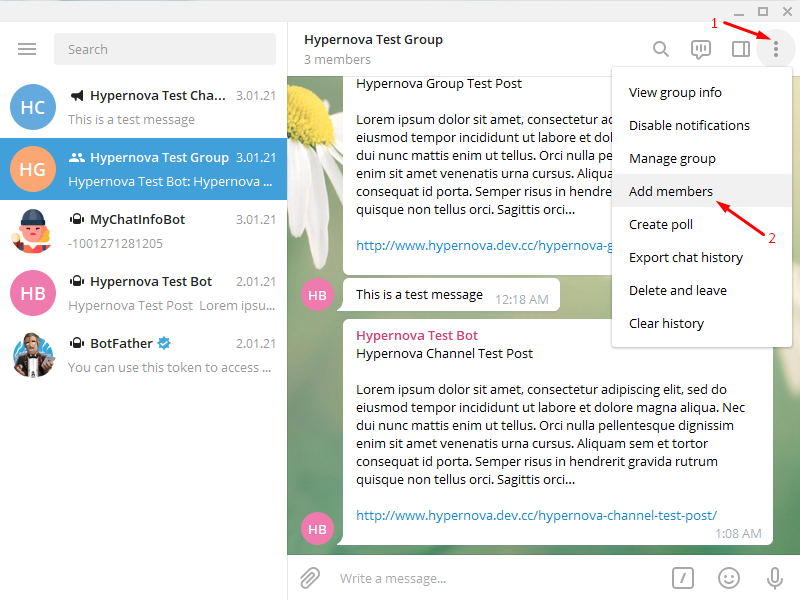
- Busque su bot y haga clic en AGREGAR para agregar su bot al grupo.
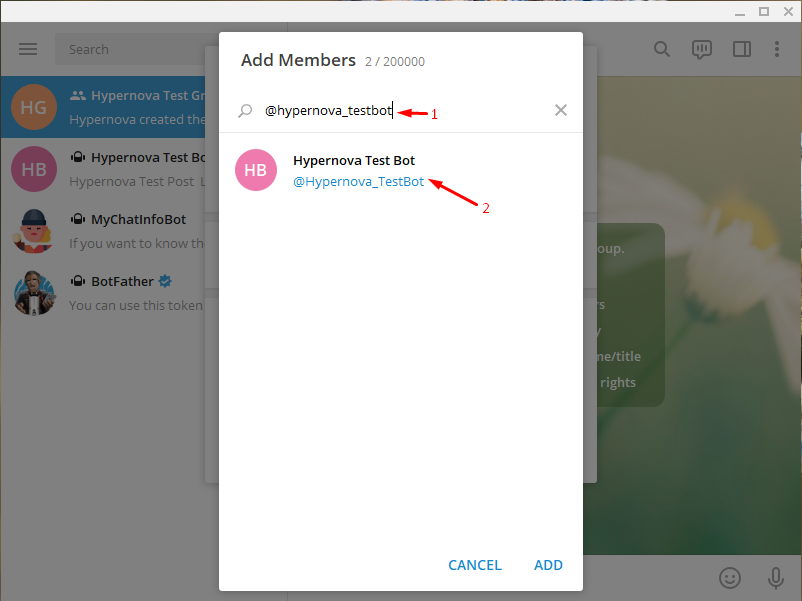
- Luego, vaya a la configuración del grupo y haga clic en Administrar grupo . Luego, presione Administradores y seleccione Agregar administrador .
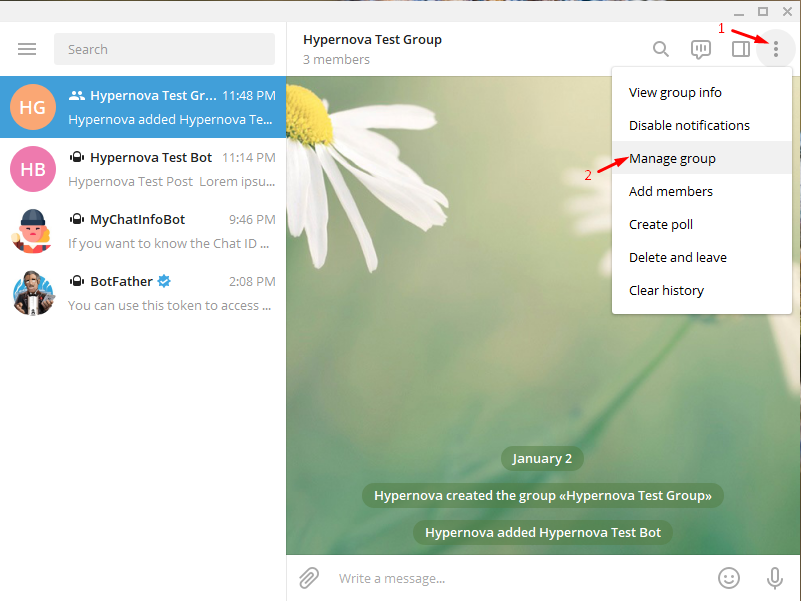
- Seleccione su bot, revise los permisos y haga clic en Guardar . Luego presione Guardar nuevamente para que su bot sea el administrador de este grupo.
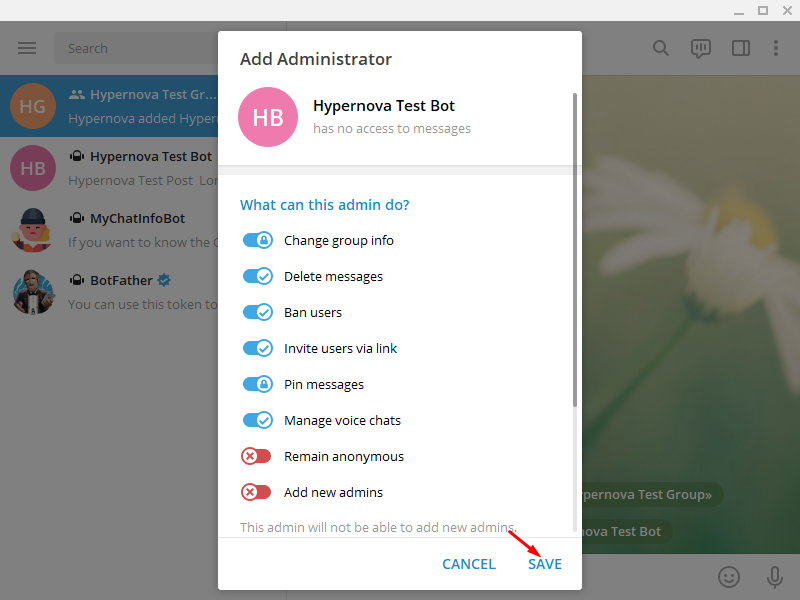
Paso 2: Obtener ID de chat grupal
- Para obtener su ID de chat grupal, agregue @MyChatInfoBot a su grupo. Presione los tres puntos en la esquina superior derecha, haga clic en Agregar miembros, busque @MyChatInfoBot y agréguelo al grupo.
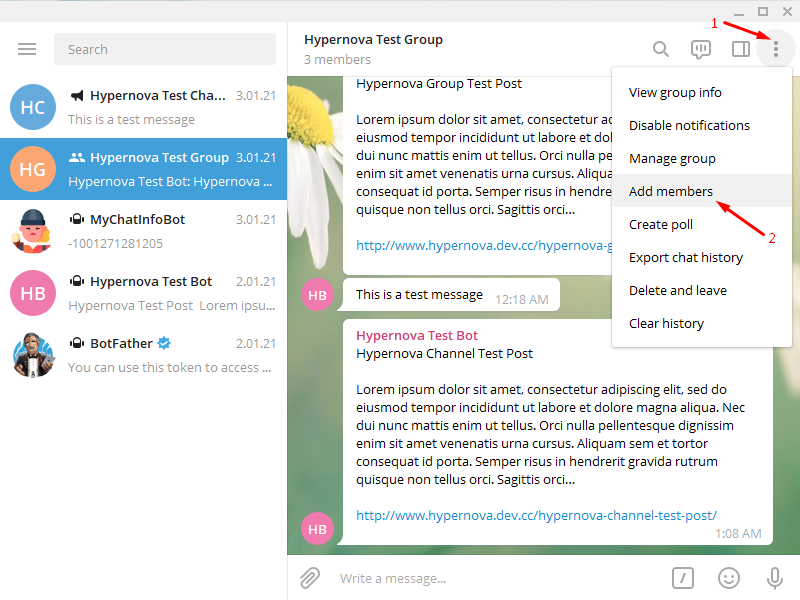
- El bot le enviará automáticamente la identificación del chat grupal. Recuerda copiar el DNI.
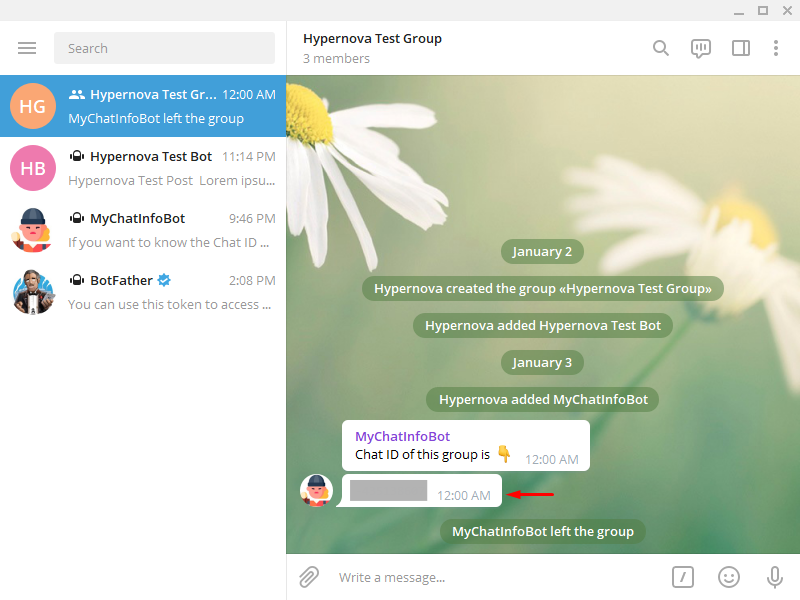 Para enviar notificaciones y publicaciones de WordPress a su grupo de Telegram, simplemente siga los pasos 2 y 3 de la sección anterior. La única excepción es que ahora usará su ID de chat grupal en lugar de su ID de chat personal. Continuando, ahora integraremos WordPress con un canal de Telegram. ¡Seguir a lo largo!
Para enviar notificaciones y publicaciones de WordPress a su grupo de Telegram, simplemente siga los pasos 2 y 3 de la sección anterior. La única excepción es que ahora usará su ID de chat grupal en lugar de su ID de chat personal. Continuando, ahora integraremos WordPress con un canal de Telegram. ¡Seguir a lo largo!
Sección 5: Enviar notificaciones y publicaciones de WordPress al canal de Telegram
Los canales son una de las características más poderosas que ofrece Telegram. Los canales son una excelente herramienta para enviar mensajes y compartir contenido con grandes audiencias. A diferencia de los grupos, los canales pueden tener una cantidad ilimitada de suscriptores, lo que los convierte en una opción muy poderosa para promocionar su contenido. Además, cada mensaje en un canal tiene un contador de vistas y muestra la cantidad de veces que se reenvió el mensaje.
Paso 1: cree un canal y agregue su bot como administrador
- Para crear un canal, haga clic en Nuevo mensaje y luego presione Nuevo canal . Tendrás que elegir un nombre, una imagen (opcional) y una descripción (opcional). Luego, deberá decidir el tipo de canal: – Público: cualquiera puede encontrar su canal en la búsqueda y unirse – Privado: solo los usuarios con un enlace de invitación pueden unirse. Después de eso, cree el enlace permanente y estará listo para comenzar.
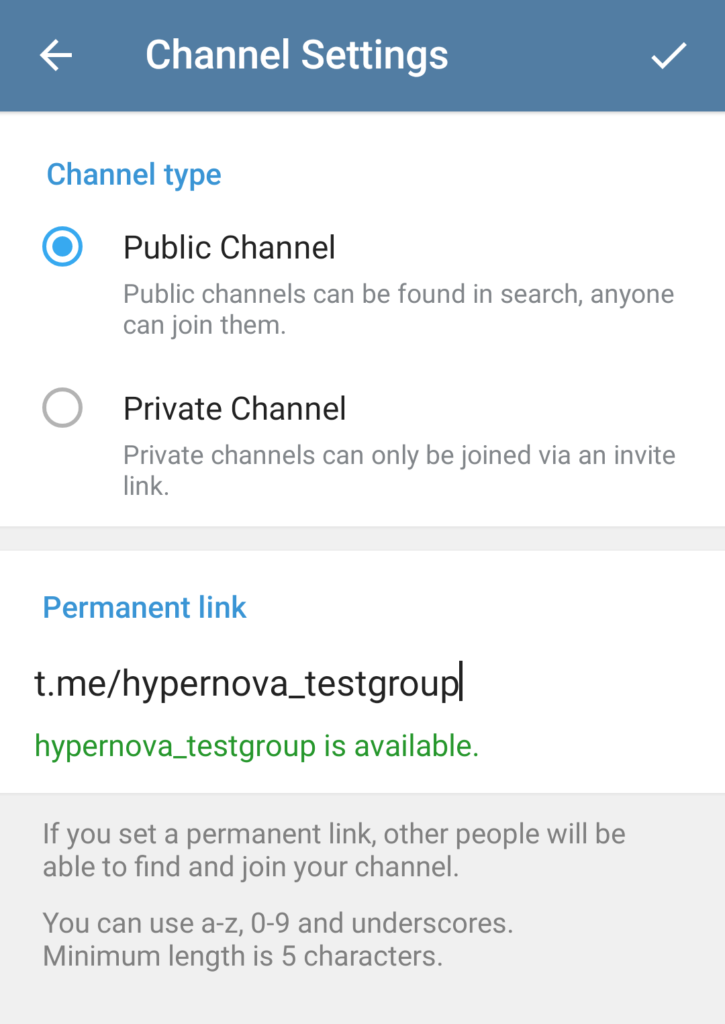
- Luego, abra su canal de Telegram en la aplicación de escritorio. Vaya a la configuración (tres puntos en la parte superior derecha) y haga clic en Agregar usuarios .
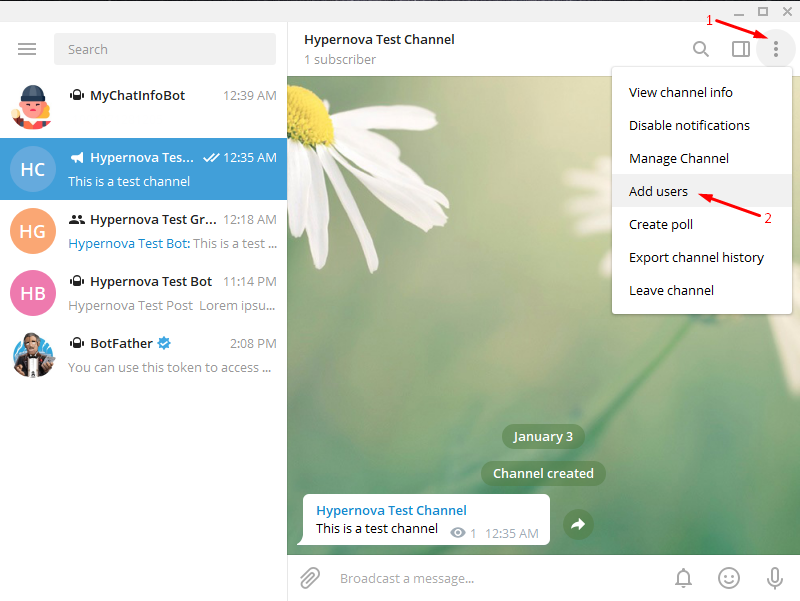
- Busque su bot y presione AGREGAR para agregar su bot al canal. Aparecerá un mensaje emergente que indica que los bots solo se pueden agregar como administradores. Presione Convertir en administrador .
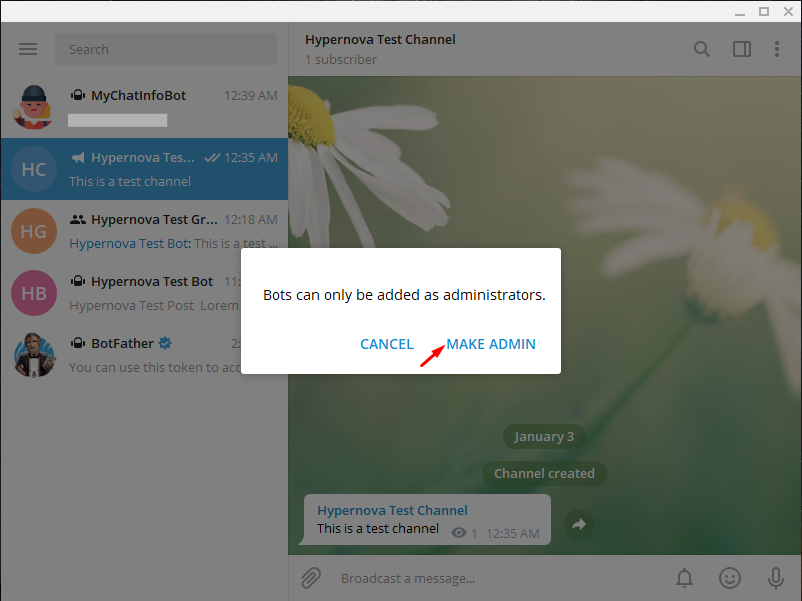
- Luego revise los permisos y haga clic en Guardar . Su bot ahora es un administrador de este grupo.
Para liberar todo el poder de los canales y enviar notificaciones y publicaciones de WordPress a su canal de Telegram, simplemente siga los pasos 2 y 3 de la Sección 3. La única excepción es que usará su nombre de usuario del canal en lugar de la identificación del chat. ¡Bien hecho! Ahora ha aprendido cómo agregar WordPress a Telegram y recibir notificaciones y publicaciones en su chat, grupo o canal de Telegram .
¡Pero eso no es todo! También puede agregar una burbuja de chat en vivo a su sitio web de WordPress y permitir que sus usuarios lo contacten directamente a su cuenta de Telegram. De esta manera, podrá responder a sus preguntas más rápido y mejorar la experiencia del cliente.
Sección 6: Agregar Telegram Live Chat a WordPress
Para agregar un chat en vivo de Telegram a WordPress, usaremos el widget “ WordPress Telegram Chat ” de Elfsight . Primero crearemos una hermosa burbuja de chat y luego la agregaremos a nuestro sitio web de WordPress.
Paso 1: crea un widget de chat
- Primero, vaya a este sitio y presione el botón " Crear widget ". Seleccione la plantilla deseada y haga clic en Continuar . Verá el cuadro de chat de la plantilla en la esquina inferior derecha.
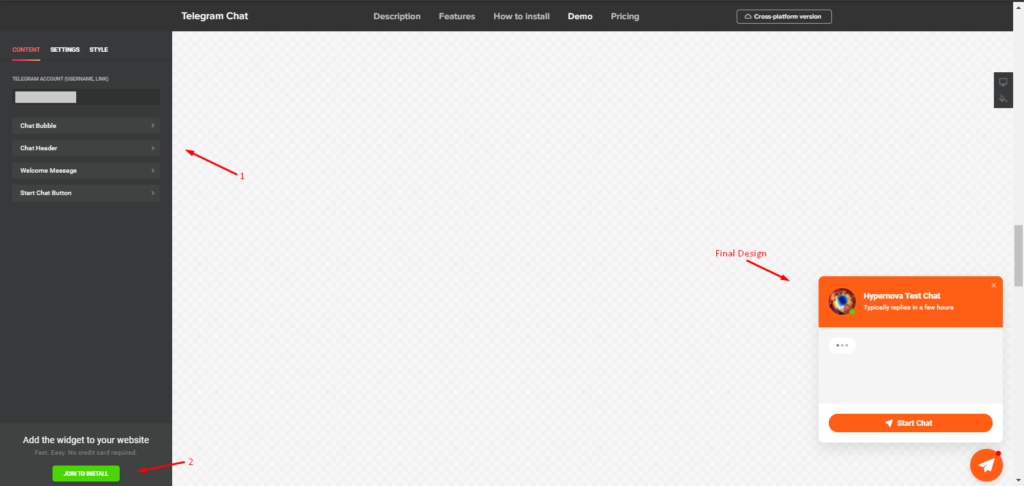
- También puede personalizar la plantilla y cambiar el diseño, los colores y el texto desde la barra lateral. Luego ingrese el nombre de usuario de Telegram o el enlace donde desea recibir los mensajes. Después de eso, presione " Unirse para instalar ". Se abrirá una página de registro donde tendrás que crear una cuenta en Elfsight. No te preocupes, es 100% gratis.
- Después de eso, ingrese un nombre para su widget, haga clic en Aplicar y luego presione Guardar .
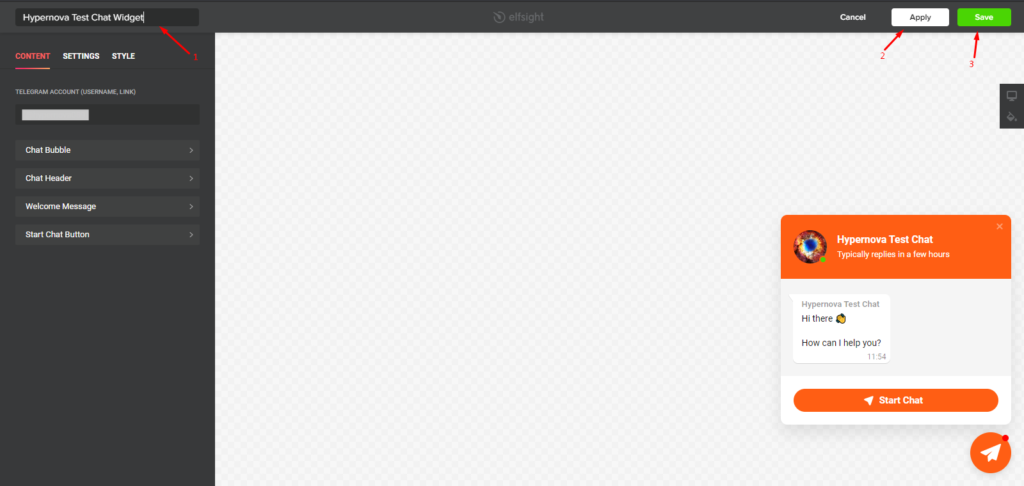
- Luego, se le indicará que seleccione el plan deseado. Hay una versión gratuita y 3 planes premium que comienzan en 5 USD por mes. Antes de comprar cualquier cosa, le recomendamos que comience con la versión gratuita y actualice más tarde.
- Después de seleccionar su plan, aparecerá una ventana emergente con un código HTML corto. Simplemente copie el código y avance al siguiente paso.
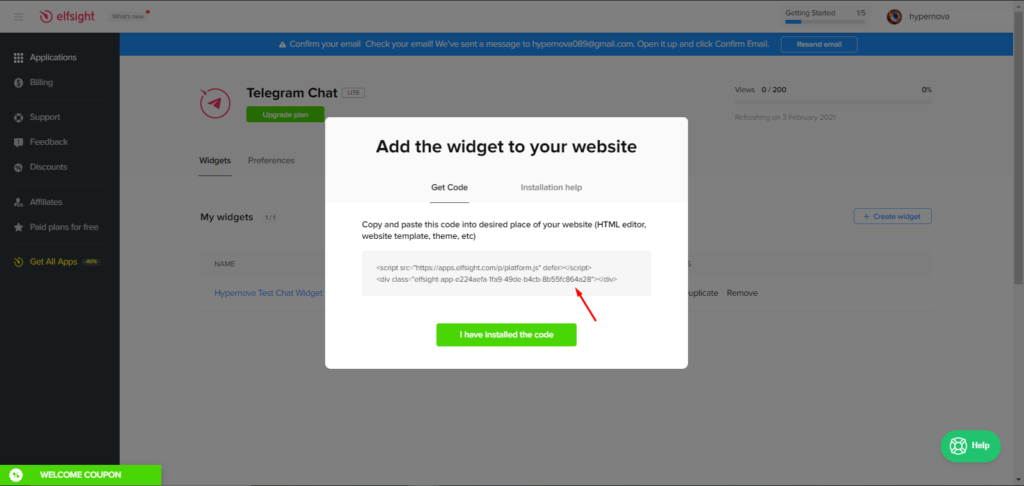
Paso 2: agregue el widget de chat en vivo a su sitio web de WordPress
- Ahora es el momento de agregar la burbuja de Telegram a su sitio. Vaya a su panel de administración de WordPress y navegue hasta Apariencia > Personalizar .
- En la página de personalización, vaya a Widgets y haga clic en la sección Encabezado. Seleccione Agregar un widget y elija HTML personalizado . Este paso puede ser un poco diferente dependiendo de tu tema, pero en cualquier caso, es bastante sencillo.
- Luego, pegue el código HTML que acaba de copiar en el campo de contenido. Deje el título vacío, haga clic en Listo y presione el botón Publicar .
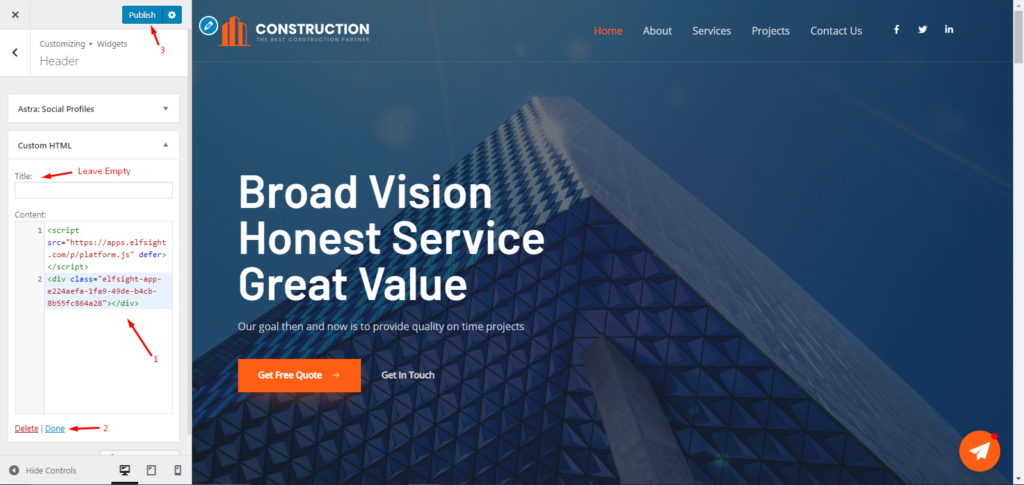
- Finalmente, abra su sitio web y verá la burbuja de chat de Telegram en su sitio web de WordPress.
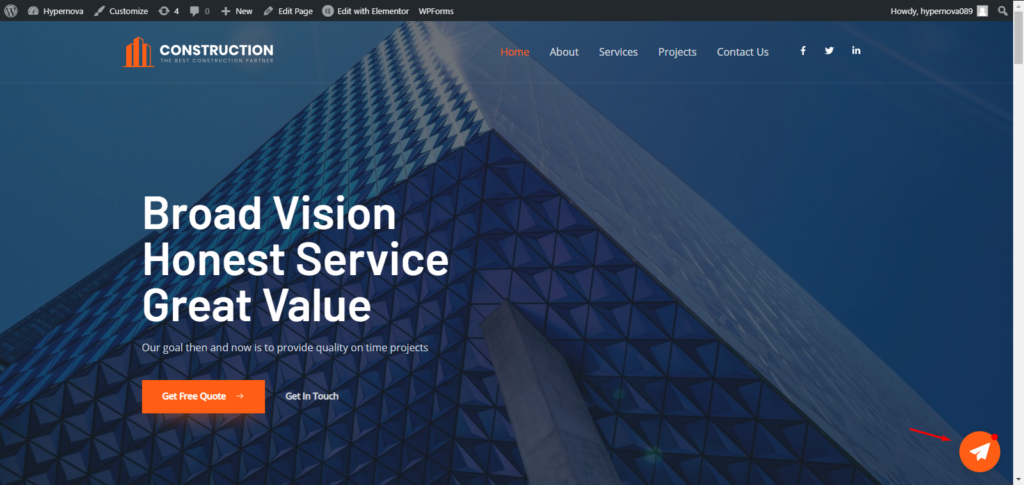 ¡Eso es! Ahora sus usuarios podrán iniciar un chat de Telegram con usted directamente desde su sitio.
¡Eso es! Ahora sus usuarios podrán iniciar un chat de Telegram con usted directamente desde su sitio.
Conclusión
En total, con casi 500 millones de usuarios activos, Telegram es uno de los servicios de mensajería más populares. Al conectarlo con su sitio de WordPress, puede mejorar su atención al cliente e incluso utilizar los canales para promocionar su contenido. Además, su capacidad para crear grupos para administrar equipos y atraer audiencias lo convierte en un servicio imprescindible para cualquier empresa. En esta guía, hemos visto cómo:
- Configura Telegram en tu computadora
- Agregue y configure el complemento WP Telegram
- Envía notificaciones y publicaciones de WordPress a cuentas de Telegram
- Envía notificaciones y publicaciones a grupos de Telegram
- Crea un canal y envíale publicaciones.
- Agregue un chat en vivo de Telegram en su sitio
De esta manera, integrará Telegram con su sitio y tendrá toda su comunicación en un solo lugar. Finalmente, si está buscando formas de conectar su sitio con WhatsApp, consulte esta guía paso a paso.
Para obtener más información sobre Telegram y cómo usarlo en su sitio web, consulte las siguientes publicaciones:
- Cómo pasar los chats de WhatsApp a Telegram
- Los mejores complementos de Telegram para WordPress
¿Ha utilizado Telegram en su sitio? ¿Cómo lo estás aprovechando al máximo? Háganos saber en la sección de comentarios.